와 Timely 이벤트 등록 소프트웨어 및 이벤트 발권 소프트웨어, 참석자가 이벤트에 도착하면 문 앞에서 체크인하여 이벤트 수용 인원을 쉽게 관리할 수 있습니다. 이벤트 티켓과 회신 바우처에 있는 QR 코드를 스캔하여 자동으로 수행하거나 다음을 통해 수동으로 수행할 수 있습니다. Timely의 이벤트 관리 플랫폼. 후원자에게 빠르고 비접촉식이며 종이 없는 경험을 제공하는 것 외에도 누가 이벤트에 왔는지 파악하고 참석자 목록을 관리하는 데 도움이 됩니다. 이 게시물에서는 이벤트 티켓 및 회신에 QR 코드를 사용하는 모든 단계를 배우게 됩니다.
1. QR코드란 무엇인가요?
QR 코드는 빠른 응답 코드의 줄임말로, 흑백 사각형과 점이 포함된 기계 스캔 이미지입니다. 일반적으로 스마트폰의 카메라 앱에서 읽을 수 있는 데이터를 저장하는 데 사용됩니다.
기본적으로 QR 코드는 슈퍼마켓의 바코드와 동일한 방식으로 작동합니다. 이벤트의 경우 매우 유용합니다. 각 이벤트 티켓에는 고유한 QR 코드가 있으므로 이벤트 체크인 프로세스의 속도를 높이고 이벤트에 누가 도착했는지 추적하는 데 도움이 되며 티켓 사기를 방지할 수 있습니다.
Timely 각 티켓에 대해 개별 QR 코드를 자동으로 생성합니다. 따라서 외부 소스에서 QR 코드를 생성하는 것에 대해 걱정할 필요가 없습니다. QR 코드는 인쇄된 티켓이나 참석자의 모바일 장치에서 직접 디지털 버전으로 스캔할 수 있습니다.
2. QR코드 탭에서 이벤트를 찾아보세요.
2.1 컴퓨터 사용
로 이동 티켓팅 / 회신 당신의 메뉴 Timely 대시보드 및 전용 액세스 QR 코드 탭.
또는 메인 화면 오른쪽 상단에 있는 QR 코드 버튼을 사용하세요. 필터링 옵션을 활용하여 제목이나 시작 날짜 범위로 이벤트를 쉽게 찾으세요.
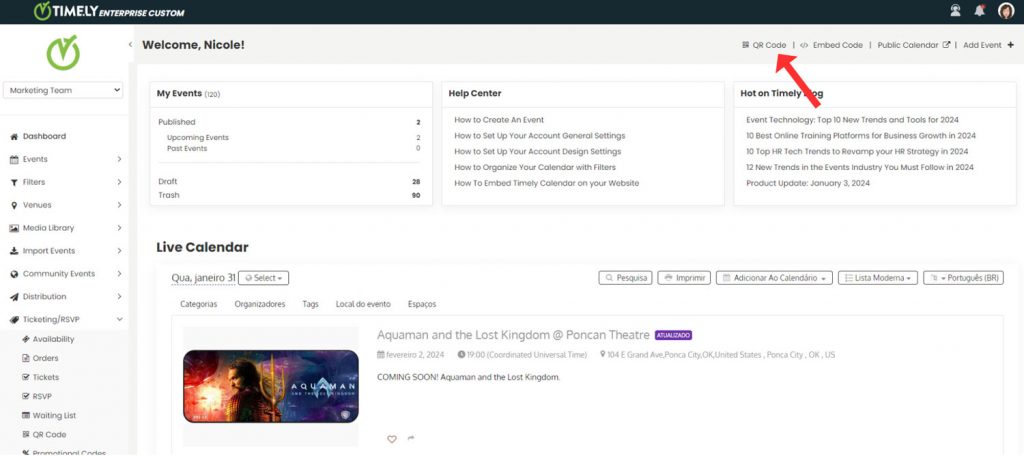
QR코드 탭 상단의 필터링 바를 이용하실 수 있습니다. 여기에서 이벤트 제목이나 시작 날짜 범위를 기준으로 이벤트를 필터링할 수 있습니다. 필터링 바 아래의 이벤트 목록에서 제공되는 정보를 이용하여 이벤트를 선택할 수도 있습니다. 예를 들어 이벤트 제목, 상태, 시작 및 종료 날짜와 시간이 있습니다.
2.2 모바일 사용
모바일 사용자의 경우 대시보드 왼쪽 상단의 사이드 메뉴를 엽니다. 그런 다음 QR 코드 탭 아래 전에, 티켓팅 / 회신 메뉴:
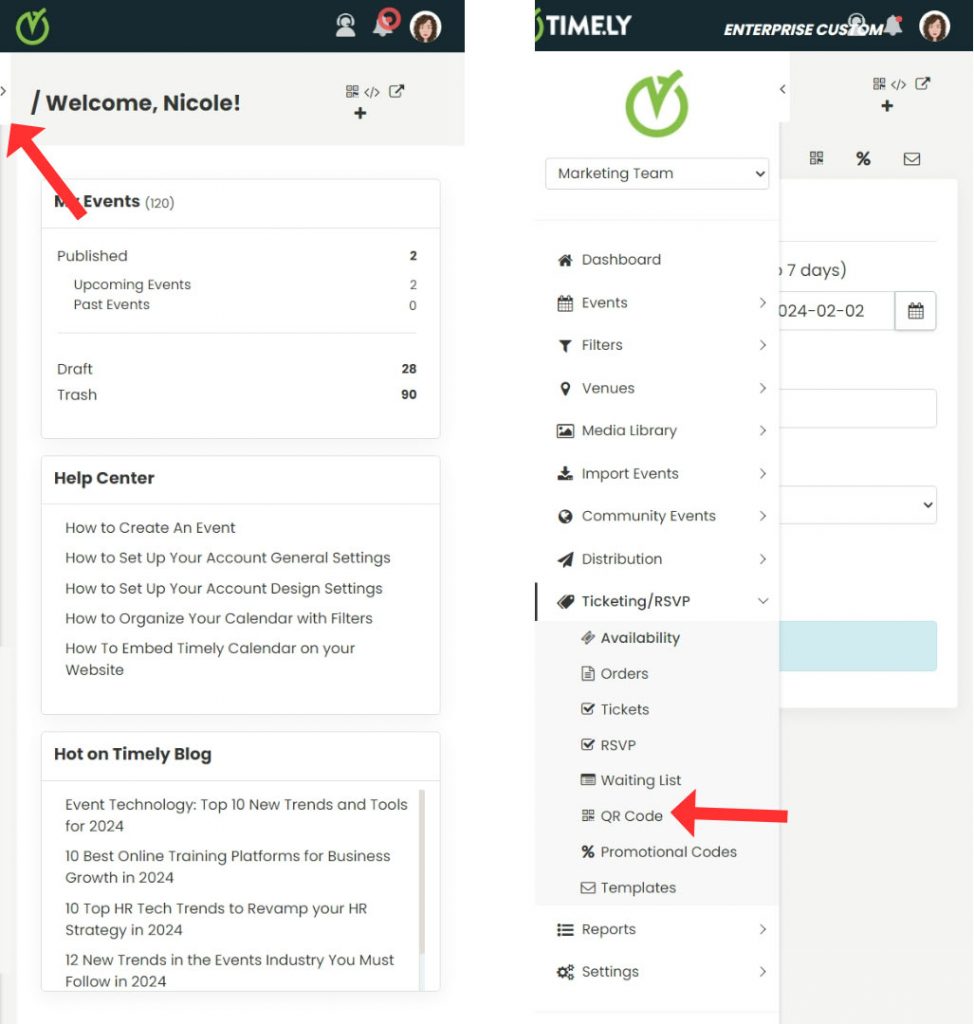
또는 다음을 찾으세요. QR 코드 아이콘 대시보드의 오른쪽 상단에 있습니다.
Timely 접근성과 편의성을 보장하며, 모바일 기기에서 손쉽게 이벤트를 관리할 수 있습니다.
3. QR 코드 페이지에서 작업 수행
QR 코드 페이지에는 일반 정보를 확인하고 이벤트에 대한 특정 작업을 수행할 수 있는 몇 가지 작업 버튼이 제공됩니다. 이벤트 목록 위에 마우스를 올리면 버튼이 표시됩니다. 스캔 QR 코드, 이벤트 요약 보기 및 참석자 목록 다운로드 각 이벤트마다.
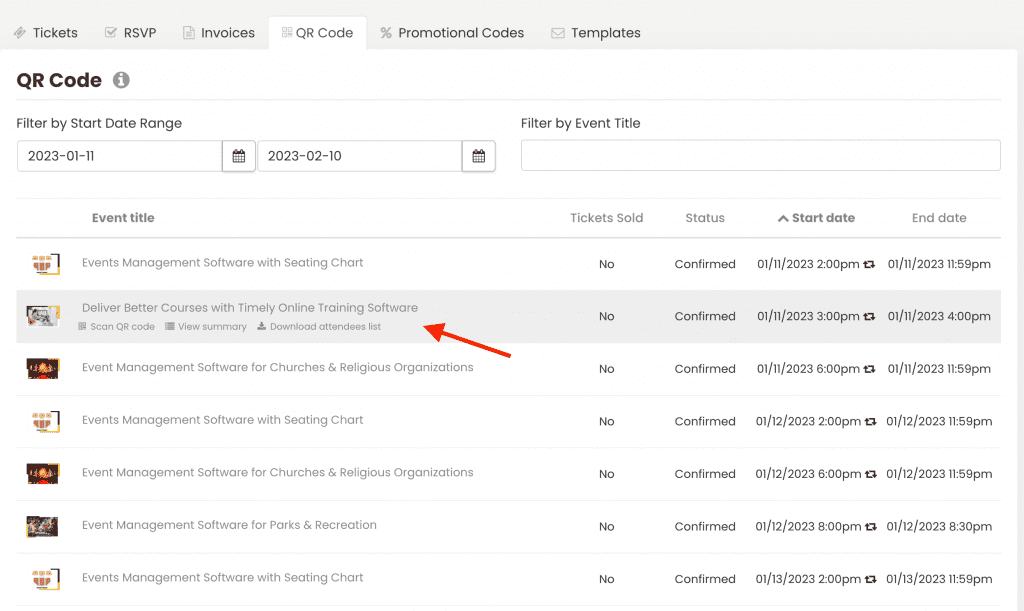
스캔 QR 코드
The QR 코드 스캔 QR 코드 메인 페이지의 버튼을 사용하면 화면에서 이벤트를 열지 않고도 티켓의 QR 코드를 스캔할 수 있습니다. 이 버튼을 클릭하면 시스템에서 티켓을 스캔하기 위해 장치의 카메라에 액세스하라는 메시지를 표시합니다.
이 기능은 많은 상황에서 유용합니다. 같은 날 두 가지 이벤트가 진행 중이고 참석자를 체크인해야 한다고 가정해 보겠습니다. 이 기능을 사용하면 두 이벤트 페이지를 열지 않고도 기본 QR 코드 페이지에서 두 이벤트에 대한 참석자의 코드를 스캔할 수 있습니다.
요약보기
QR 코드를 스캔하기 전에 이벤트를 확인하려면 이벤트 목록 위에 마우스를 올려놓고 요약보기 버튼을 클릭합니다. 참석자 수, 티켓 수, 판매 가능 및 판매 티켓, 스캔된 티켓 등 이벤트의 일반 정보를 확인할 수 있습니다.
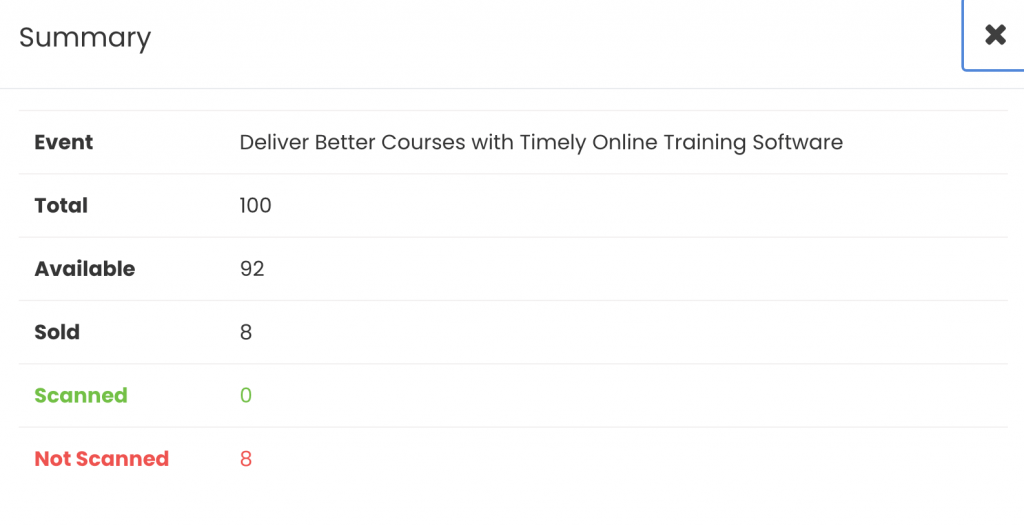
참석자 목록 다운로드
마지막으로, 참석자 목록 다운로드 버튼을 사용하면 선택한 이벤트에 대한 모든 참석자의 정보가 포함된 목록을 다운로드할 수 있습니다. 해당 버튼을 클릭하면 시스템이 자동으로 CSV 파일을 생성하여 컴퓨터에 다운로드합니다. 파일을 열어 참석자 목록을 확인하세요.
4. 이벤트 페이지에서 작업 수행
원하는 경우 QR 코드 탭에서 이벤트를 찾은 후 해당 이벤트를 클릭하면 화면에 새 페이지가 열립니다. 이 새 페이지에는 이벤트 및 등록자에 대한 추가 정보가 있습니다.
이벤트 페이지 상단에도 동일한 버튼이 표시됩니다. QR 코드 스캔, 요약 보기 및 참석자 목록 다운로드, 해당 특정 이벤트에만 작동합니다. 이 버튼에는 위에서 설명한 것과 동일한 기능이 있습니다.

이 페이지에서는 이벤트 등록자를 이름이나 이메일로 필터링할 수 있으므로 해당하는 경우 개별적으로 더 쉽게 찾을 수 있습니다.

검색을 세분화해야 하는 경우 다음을 사용할 수 있습니다. 고급 필터이 기능을 사용하면 QR 코드, 주문 ID, 상태 또는 슬롯별로 티켓을 필터링할 수 있습니다.
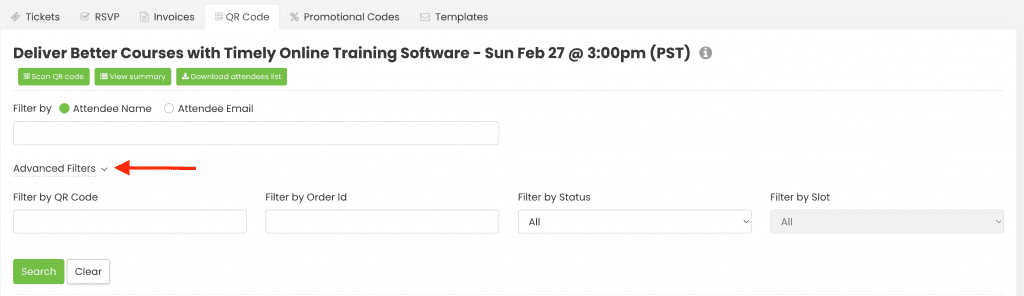
QR 코드 메인 페이지로 돌아가서 모든 이벤트를 보려면 화면 상단의 QR 코드 탭을 클릭하세요.
5. QR코드 리더기로 티켓 스캔하기
효율적인 체크인 프로세스는 성공적인 이벤트에 필수적이며 Timely 이벤트 예약 시스템, 이 작업을 간소화하는 것은 아주 간단합니다. 특히 편리한 방법 중 하나는 실제 티켓이든 스마트폰에 표시된 전자 티켓이든 참석자의 QR 코드를 스캔하는 것입니다. 이 단계별 가이드는 귀하와 귀하의 이벤트 참석자 모두에게 매끄럽고 번거롭지 않은 체크인 경험을 보장하는 과정을 안내합니다.
1. 체크인 절차를 시작하려면 다음 중 하나를 찾아 클릭하세요. 스캔 QR 코드 버튼입니다. 이 버튼은 QR 코드 메인 페이지 또는 특정 이벤트 페이지에서 찾을 수 있습니다. Timely 시스템. 클릭하면 시스템이 기기 카메라에 액세스할 수 있는 권한을 요청합니다. OK를 클릭하여 액세스를 허용하기만 하면 됩니다.
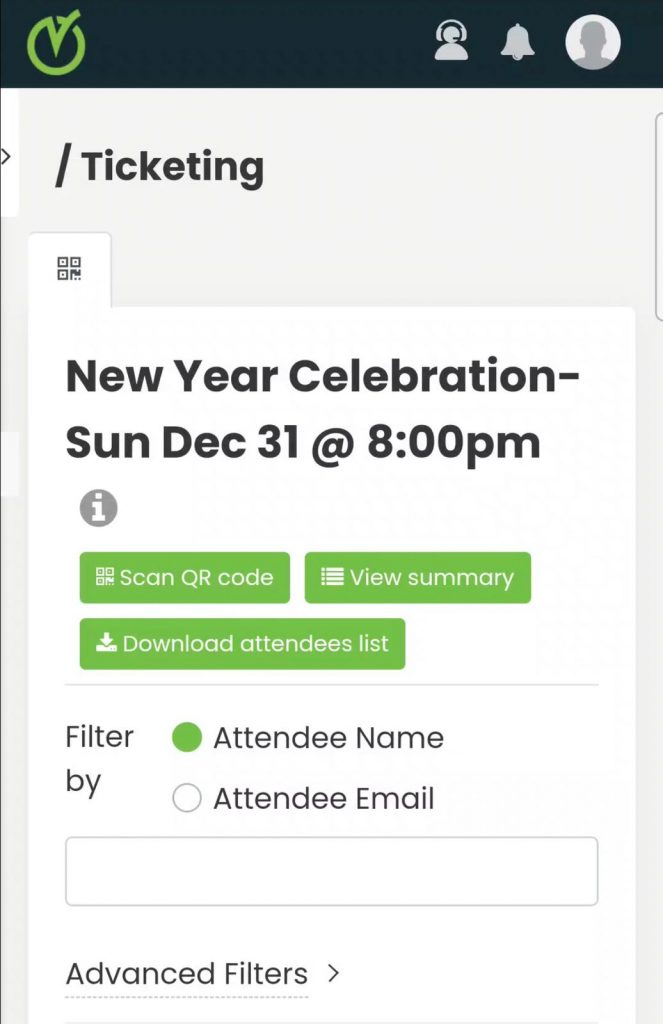
2. 권한이 부여되면 휴대전화나 컴퓨터 카메라가 QR 코드 리더로 전환됩니다.
3. 이벤트 티켓의 QR 코드를 캡처할 준비가 되도록 카메라를 배치합니다. 이는 실제 티켓이거나 스마트폰 화면에 표시된 전자 티켓일 수 있습니다. QR 코드가 시스템의 이벤트 세부 정보와 일치하면 성공적으로 스캔됩니다.
4. 스캐닝이 성공하면 시스템은 자동으로 티켓을 참석자 목록에서 스캔된 것으로 표시합니다. 이 실시간 업데이트는 참석을 정확하게 추적합니다.
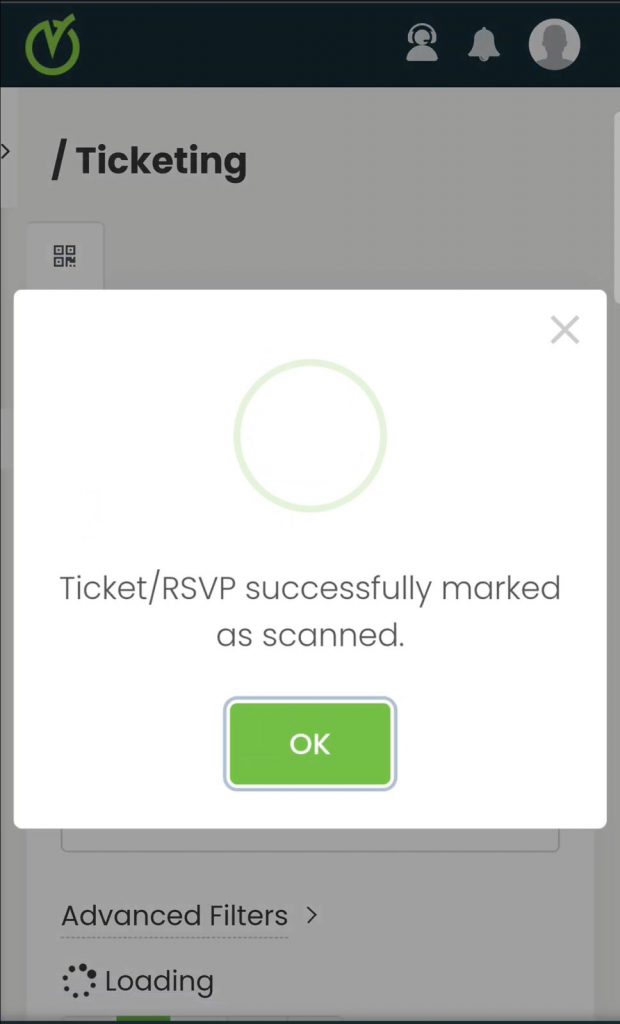
이러한 간단한 단계를 따르면 이벤트 체크인을 효율적으로 관리할 수 있으며, 이벤트 주최자와 참석자 모두의 전반적인 경험이 향상될 것입니다.
중요 : 계정 관리자와 참석자만 이벤트에 대한 QR 코드를 스캔할 수 있는 권한이 있습니다. 각 역할에 대해 자세히 알아보려면 가이드를 확인하세요. 사용자를 추가하는 방법 Timely 계정.
6. 티켓을 스캔됨으로 수동 표시
특정 상황에서는 QR 코드를 물리적으로 스캔할 수 없더라도 티켓이 스캔되었음을 수동으로 표시해야 할 수 있습니다. 이는 스캐닝 장치의 기술적 문제나 참석자가 실수로 물리적 티켓을 분실한 경우 등 다양한 이유로 인해 발생할 수 있습니다.
귀하의 출석 기록의 정확성을 보장하려면 Timely 시스템을 사용하고 이벤트 참석에 대한 최적의 제어를 유지하려면 이러한 티켓을 스캔된 것으로 수동으로 표시하는 것이 좋습니다. 이 프로세스를 실행하는 방법에 대한 자세한 가이드는 다음과 같습니다.
- QR 코드 탭으로 이동하여 시작하세요. Timely 시스템. 이 탭은 해당 이벤트의 참석자 전체 목록에 대한 액세스 권한을 부여합니다.
- 티켓을 수동으로 표시해야 하는 특정 참석자를 파악하려면 목록을 꼼꼼히 살펴보세요.
- 참석자를 정확하게 식별한 후 다음을 찾으세요. 행위 참석자 목록 내의 열입니다. 이 열 내에서 눈에 띄게 레이블이 지정된 버튼을 발견할 수 있습니다. 스캔됨으로 표시. 이 버튼을 클릭하여 진행하세요.
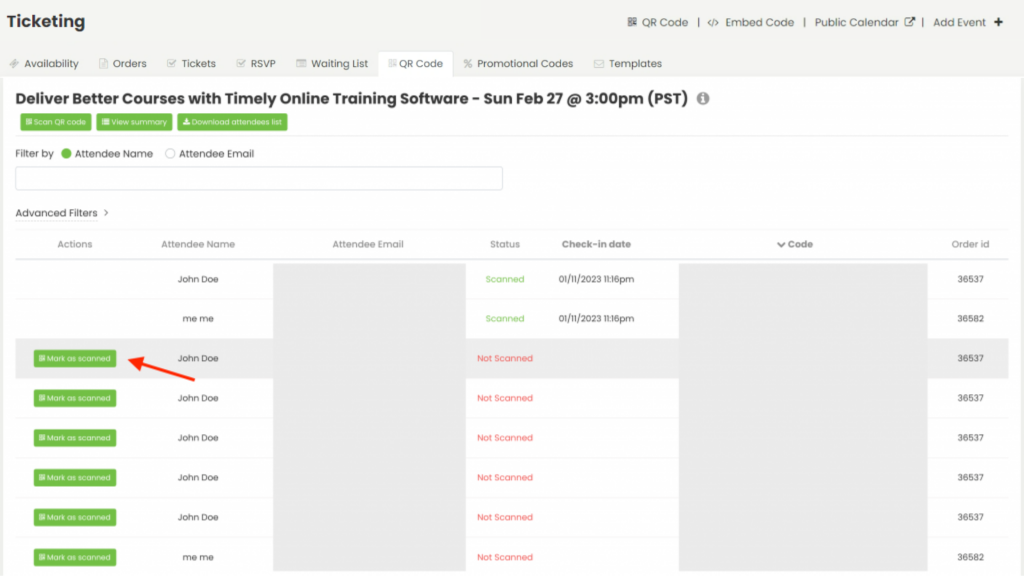
- 버튼을 클릭하면, Timely 시스템은 즉시 티켓을 스캔된 것으로 표시하려는 의도를 확인하기 위해 설계된 팝업 메시지를 표시합니다. 작업을 진행하려면 간단히 선택하세요. 가능. 또는 오류가 발생했거나 작업을 취소하려는 경우 다음을 선택하세요. 취소.
이러한 간단한 단계를 따르면 참석 기록의 무결성을 효과적으로 유지하고 원활한 이벤트 관리를 보장할 수 있습니다.
추가 도움이 필요하십니까?
추가 지침과 지원을 받으려면 당사를 방문하십시오. 지원 센터. 문의사항이 있거나 도움이 필요한 경우 주저하지 말고 지원 티켓을 열어 고객 성공 팀에 문의하세요. Timely 계정의 대시보드.
구현 및 사용에 있어 추가 지원이 필요한 경우 Timely 장소 관리 시스템, 기꺼이 도와드리겠습니다. 모든 것을 탐색하세요 전문적인 서비스 우리는 당신에게 제안할 수 있습니다. 우리와 연락 .